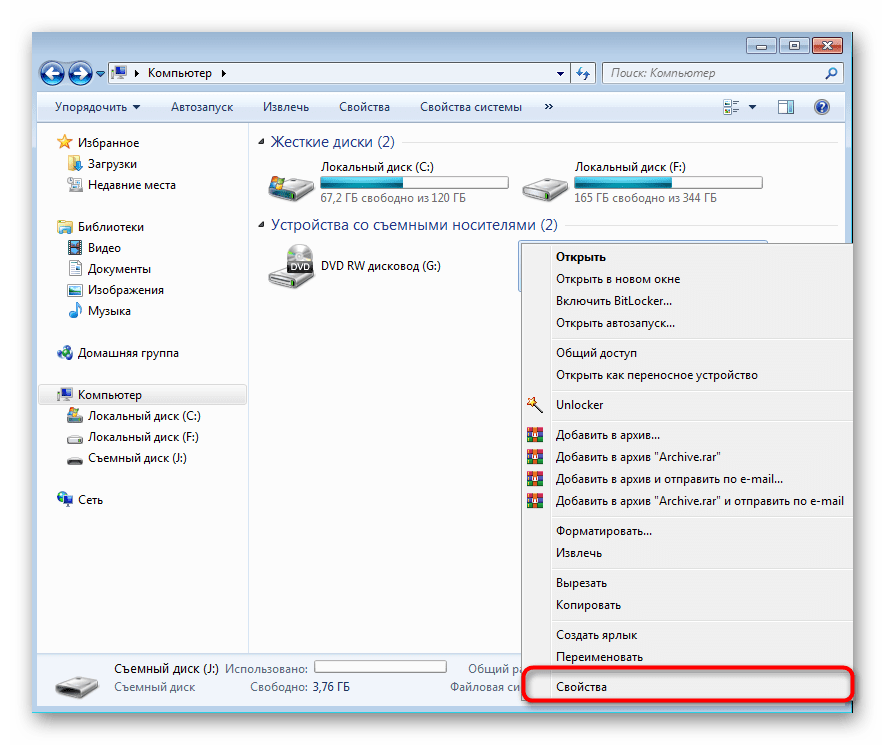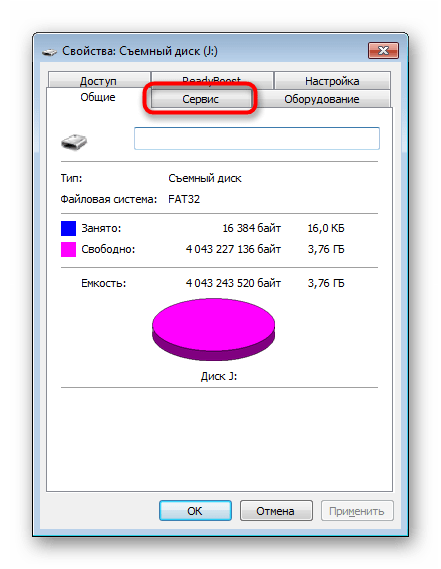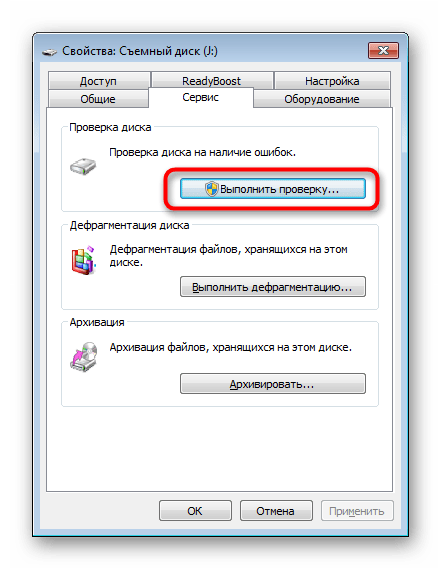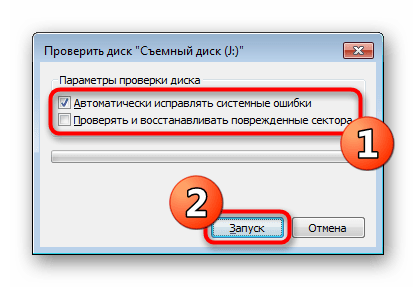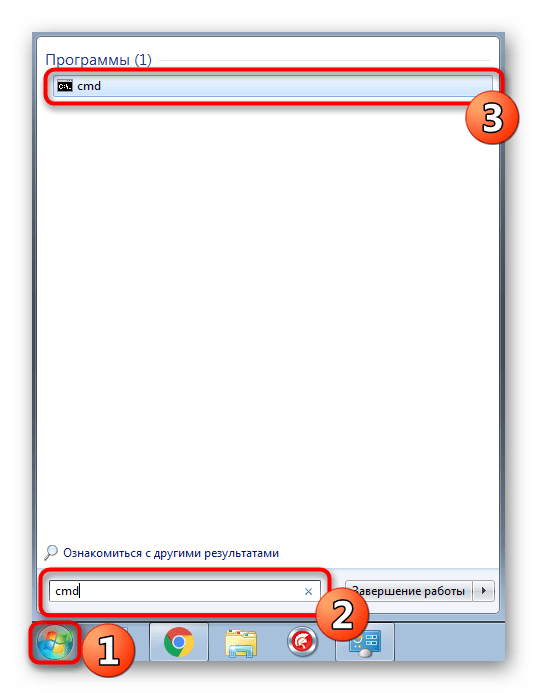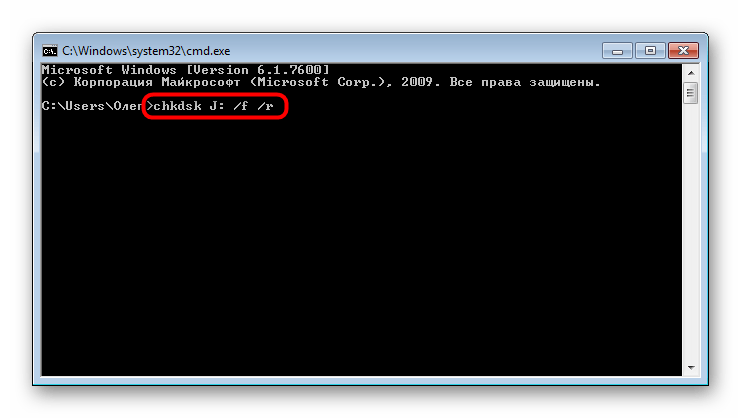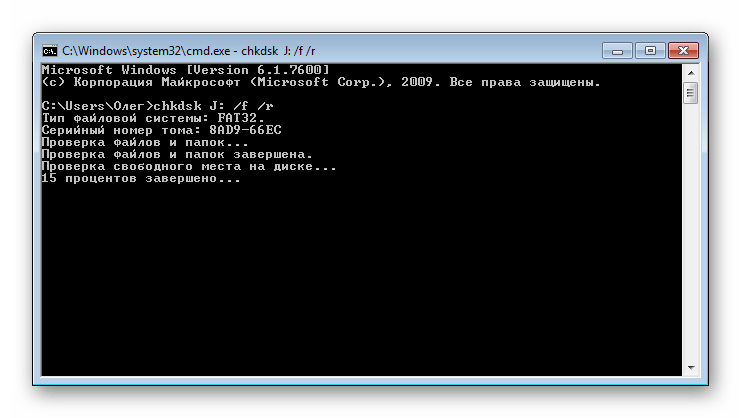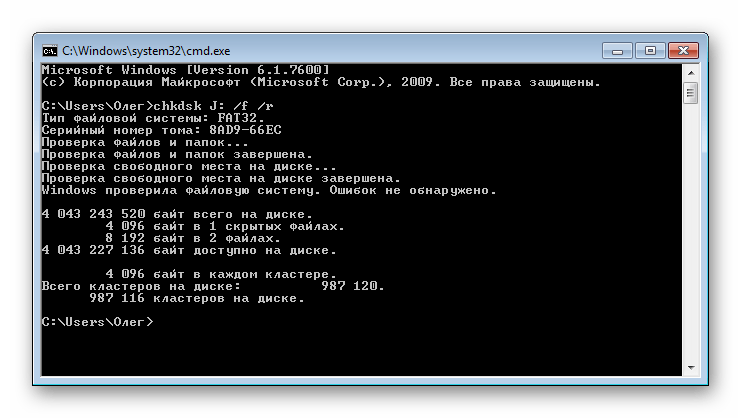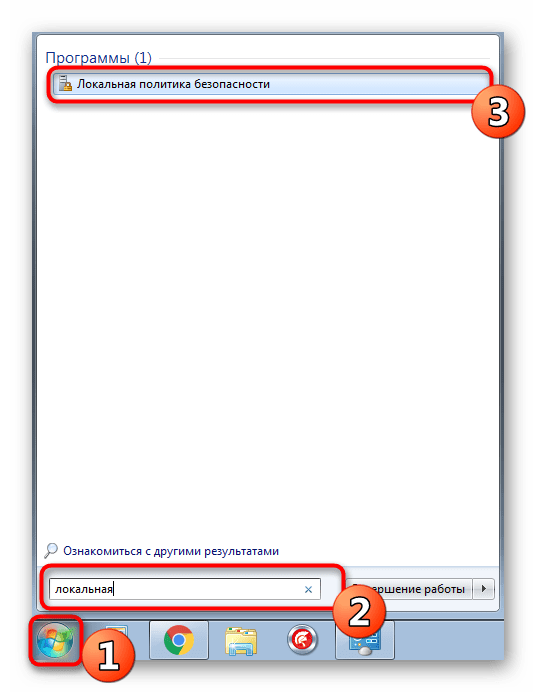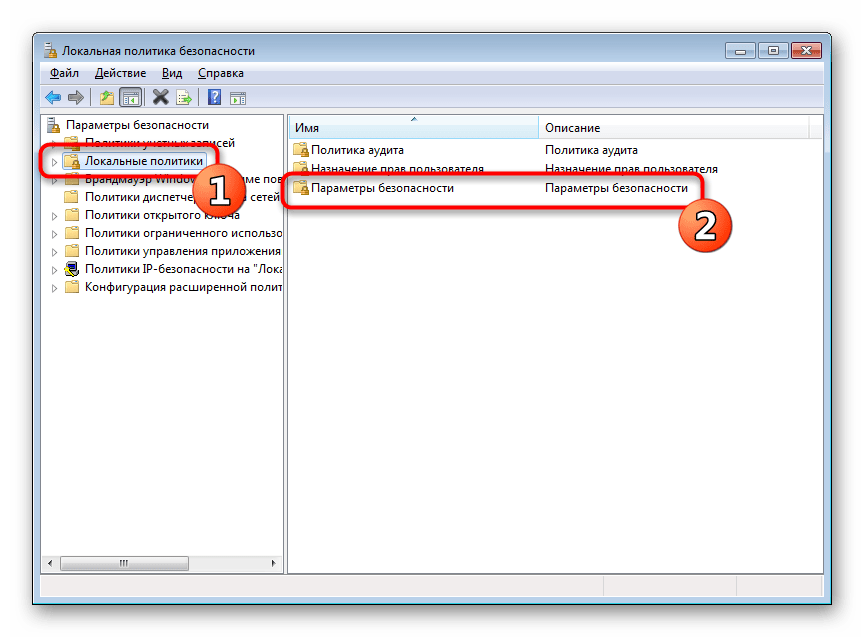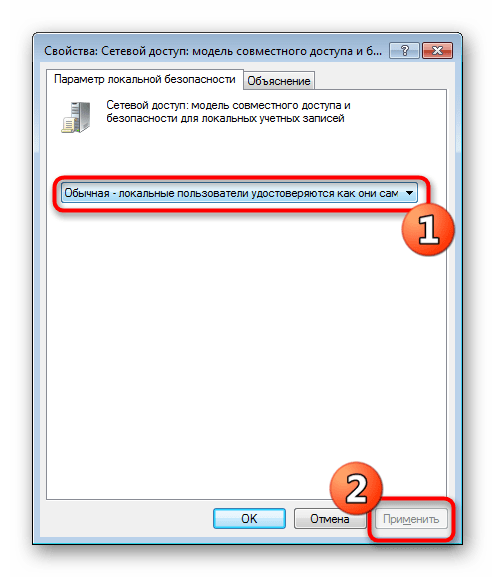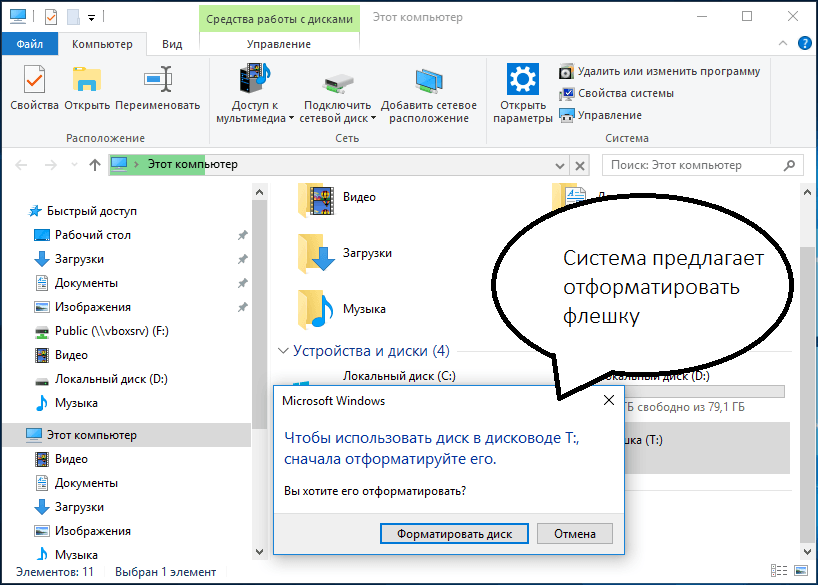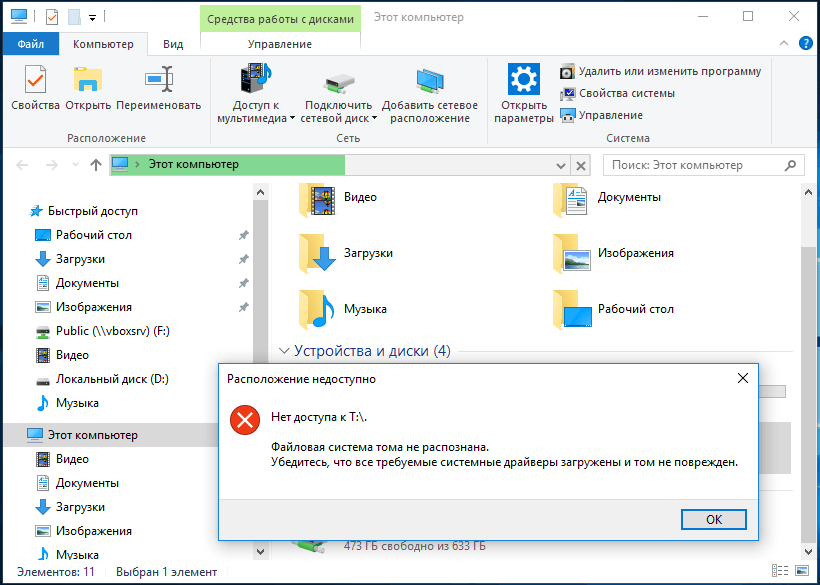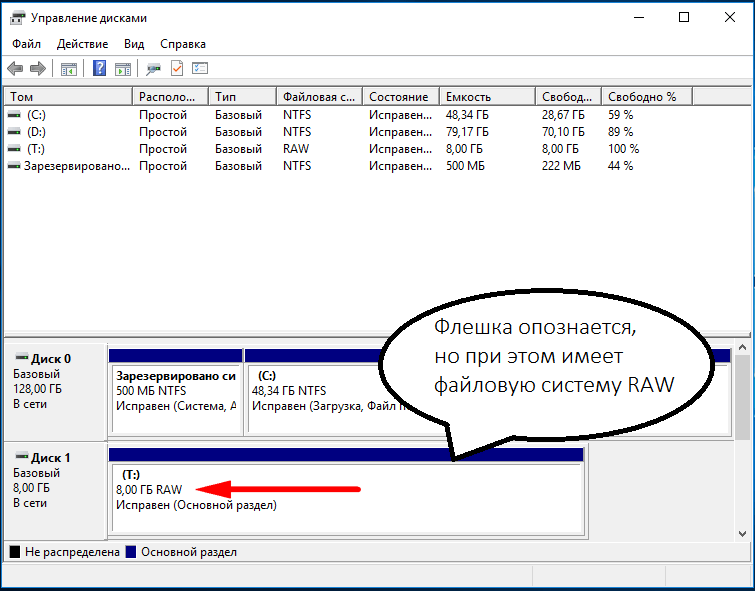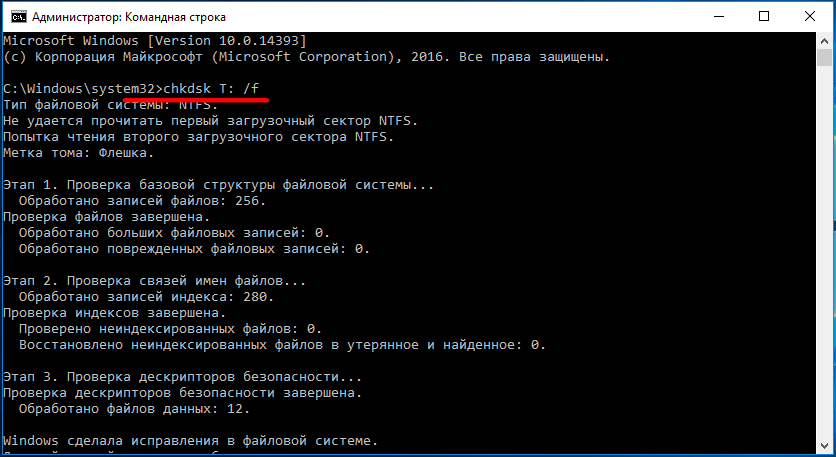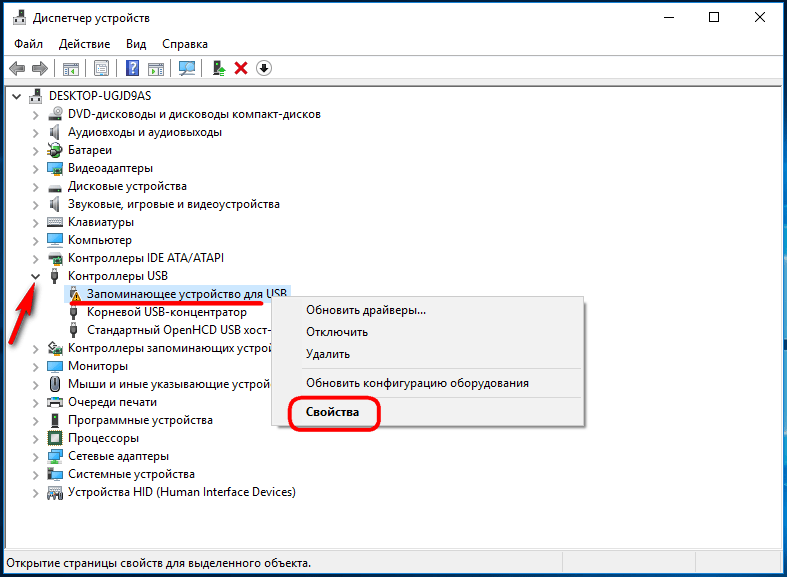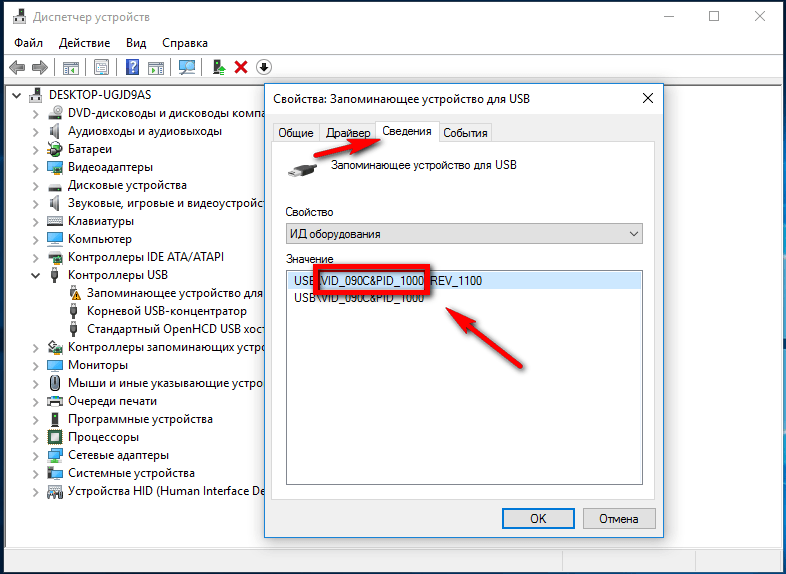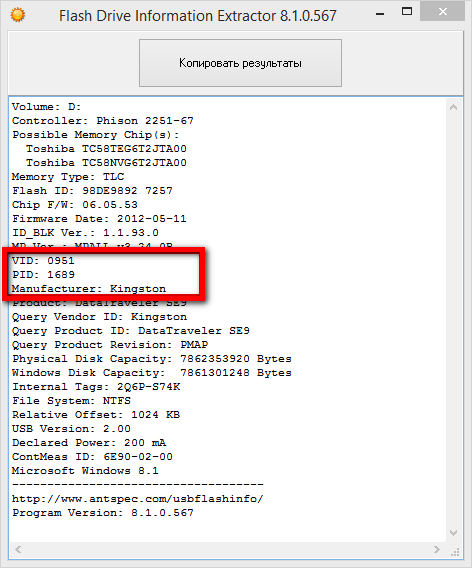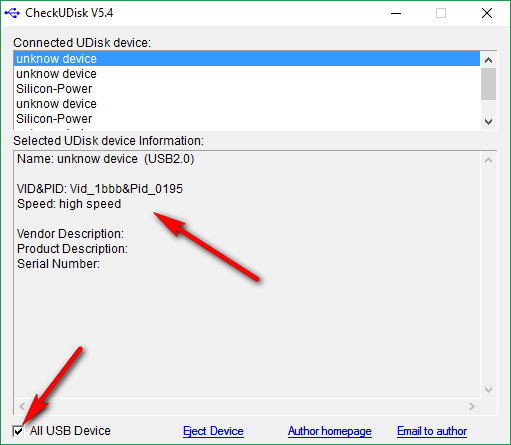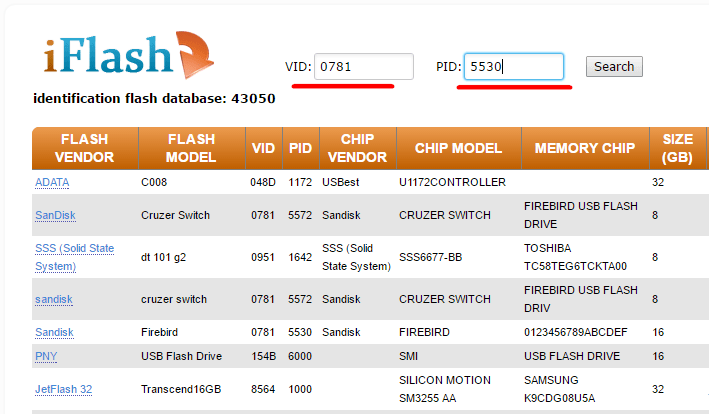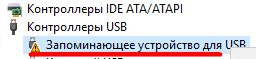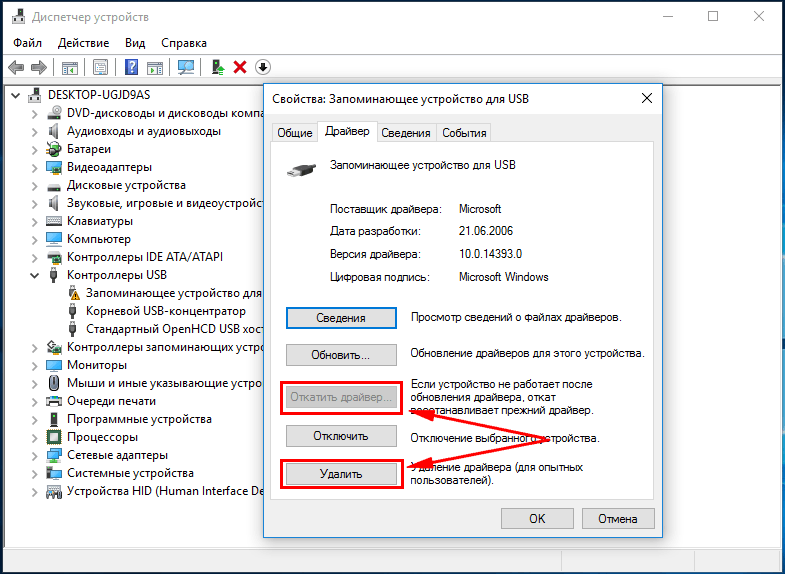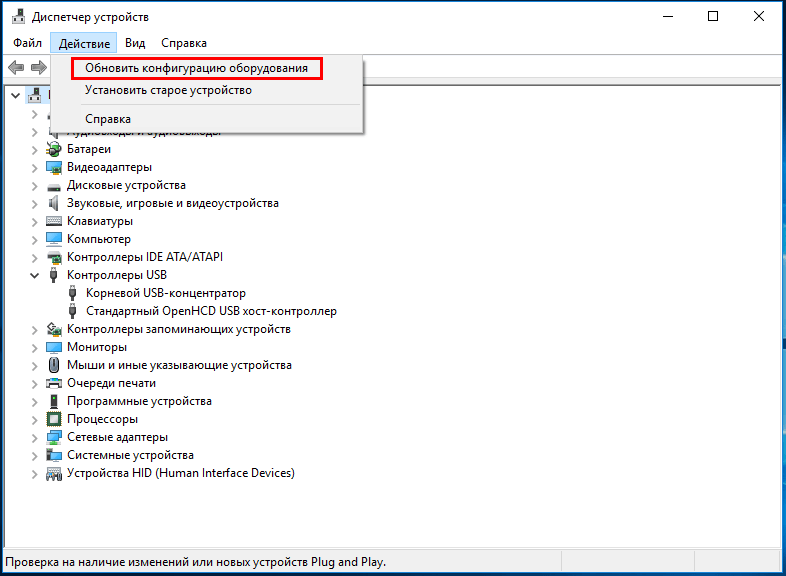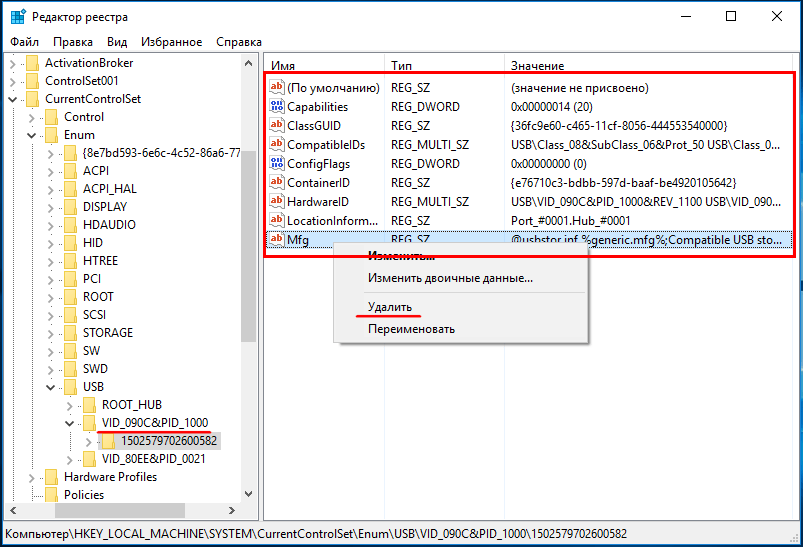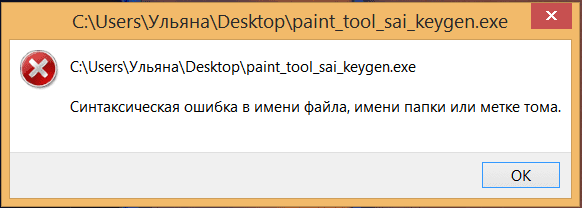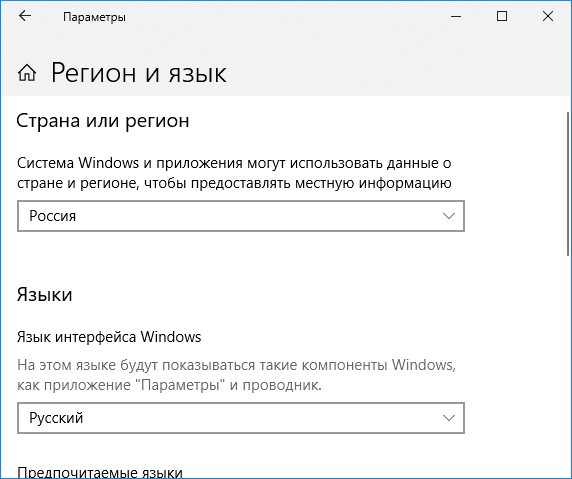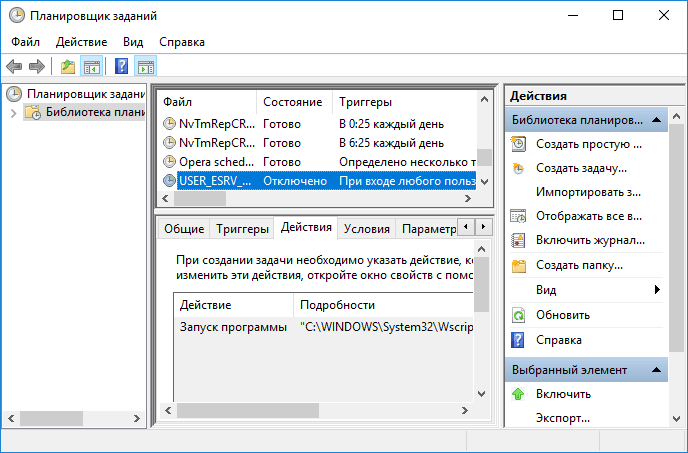Многие пользователи сталкивались с тем, что при попытке создать или сохранить файл они видели сообщение о том, что это «недопустимое имя файла», если там присутствуют некоторые символы или было введено неподходящее имя.
Дело в том, что в операционной системе Windows имеются запрещенные имена файлов. Не все имена файлов и папок разрешены, потому что существуют недопустимые символы в имени файла или папки.
Содержание:
- Недопустимые имена файлов Windows
- Запрещенные символы в имени файла или папки
- Как создать папку с недопустимым именем
- Как удалить папку с недопустимым именем файла — 3 способа
- Выводы статьи
Есть способы, чтобы обойти эти ограничения, но вам потребуется приложить определенные усилия, чтобы удалить такие элементы из системы.
Обычно, операционные системы Microsoft, например, Windows 7, Windows 8.1, Windows 10, Windows 11, не привередливы, когда речь идет об именах файлов и папок. Хотя там есть ограничение на максимальное количество символов в имени файла или папки, чтобы соответствовать файловой системе NTFS (New Technology File System).
Операционная система Windows принимает почти все имена для файлов и каталогов. Однако некоторые заголовки для объектов файловой системы применить невозможно при создании обычным образом.
Например, если вы попытаетесь назвать новую или существующую папку именем «CON», то появится сообщение об ошибке «Указано неверное имя устройства».
В данном случае, это имя зарезервировано для сокращенного наименования консоли — «console». Это связано с тем, что некоторые имена файлов или папок не могут быть назначены, потому что в Windows запрещенные имена файлов не разрешено использовать.
Во времена DOS, когда в Windows не было графического пользовательского интерфейса (GUI), определенные термины были зарезервированы для операционной системы и устройств. В настоящий момент времени в этом нет особой необходимости, и различные блокировки имен остаются пережитками прошлого.
В этом руководстве мы рассмотрим, какие символы запрещены в имени файла. Из инструкций этой статьи вы узнаете, что делать, если на компьютере имеются запрещенные символы в имени файла Windows и эти объекты не удаляются с ПК.
Недопустимые имена файлов Windows
В операционной системе Windows запрещены имена не только «CON», но и «NUL», «AUX» некоторые другие, которые зарезервированы для имен устройств. Верхний и нижний регистр символов в имени не имеют значения, поэтому «con» или «CON» одинаково не разрешены в качестве обозначения файла или папки.
Не используйте подобные имена с расширением имени файла, потому что в этом случае расширение не учитывается. Операционная система воспринимает файлы «CON» и «con.txt» как одно и тоже.
Список недопустимых имен в Windows:
- CON, PRN, AUX, NUL, COM0, COM1, COM2, COM3, COM4, COM5, COM6, COM7, COM8, COM9, LPT0, LPT1, LPT2, LPT3, LPT4, LPT5, LPT6, LPT7, LPT8, LPT9.
Не называйте папки и файлы такими именами, чтобы избежать конфликтов с различными устройствами.
Запрещенные символы в имени файла или папки
Помимо собственно имени файла, в операционной системе Windows имеются запрещенные символы в имени файла или папки. Кроме того, нельзя забывать, что пользователи могут открывать и просматривать файлы в других операционных системах (macOS, Linux, Android), поэтому лучше избегать некоторых символов в именах файлов.
В ОС Windows в имени файла запрещено использование следующих символов в файловой системе NTFS (таблица):
| < | знак меньше, чем |
| > | знак больше, чем |
| : | двоеточие |
| « | двойные кавычки |
| / | косая черта (прямой слеш) |
| обратная косая черта (обратный слеш) | |
| | | вертикальная черта |
| ? | вопросительный знак |
| * | звездочка |
В файловой системе FAT имеются следующие запрещенные символы в имени файла (таблица):
| . | точка |
| « | двойные кавычки |
| / | косая черта (прямой слеш) |
| обратная косая черта (обратный слеш) | |
| [ | левая квадратная скобка |
| ] | правая квадратная скобка |
| : | двоеточие |
| ; | точка с запятой |
| | | вертикальная черта |
| = | знак равенства |
| , | запятая |
Помимо вышеперечисленных примеров лучше не использовать в именах файлов и папок следующие символы из-за ограничений Интернета или других файловых систем (таблица):
| # | решетка |
| % | процент |
| & | амперсанд |
| пробел | |
| + | плюс |
| @ | символ «собака» |
Имена файлов не могут заканчиваться пробелом или точкой.
Как создать папку с недопустимым именем
Если вы хотите создать папку с названием, запрещенным в Windows, вы можете использовать обходной путь с командной строкой. Создавать подобные папки не рекомендуется из-за возможного конфликта устройств на компьютере.
Для примера, мы создадим папку с именем «CON» на локальном диске «C:».
Выполните следующие действия:
- В поле поиска Windows введите «cmd».
- Запустите командную строку от имени администратора.
- В окне интерпретатора командной строки введите предложенную команду, а потом нажмите на клавишу «Enter»:
md "\.C:CON"
После выполнения команды в указанном расположении появится папка с именем «CON».
Подобная папка на компьютере довольно бесполезна, потому что эту папку невозможно открыть в Windows 8.1 и Windows 10.
Кроме того, удалить папку с компьютера не получится простым способом, с помощью щелчка правой кнопкой мыши и выполнения команды контекстного меню «Удалить».
Другая ситуация наблюдается в последних версиях Windows 11. Операционная система не позволяет создать папку с именем «CON» и другими неподдерживаемыми именами, но у вас получится удалить этот каталог, созданный в командной строке, обычным способом (кроме папки с именем «NUL»). Вы можете открыть подобную папку и вложенные в нее файлы.
Как удалить папку с недопустимым именем файла — 3 способа
На жестком диске (HDD) или на твердотельном накопителе (SSD) вашего компьютера находится неудаляемая папка. Независимо от того, создали ли вы сами папку или ее создал кто-то другой, вы захотите от нее избавиться. Простые методы решения этой проблемы не подойдут.
Используйте три предложенных метода.
1 способ.
Вызовите командную строку, как описано выше в статье и выполните команду:
rmdir \.C:CON
Эта команда работает, если обрабатываемая папка была пустой. При необходимости измените команду, если местоположение и имя удаляемого каталога отличаются от этих.
Если в папке «CON» есть файлы, сначала очистите этот каталог через консоль командой:
del \.C:CON /q
Затем удалите ненужную папку:
rmdir \.C:CON
2 способ.
Для выполнения задачи используйте бесплатную программу Windows Tweaker, с помощью которой вы можете изменять параметры операционной системы.
Несмотря на то, что программа Windows Tweaker давно не обновлялась, но она хорошо подходит для наших целей. Мы используем переносную версию (portable) приложения, которую не нужно устанавливать на компьютер.
Пройдите шаги:
- Скачайте Windows Tweaker по ссылке из облачного хранилища.
- Запустите приложение на ПК.
- В окне «Windows Tweaker» откройте вкладку «Задачи».
- На верхней панели выберите раздел «специальные имена папок».
- Здесь вы можете создать папку с любым запрещенным именем в Windows, например, для проведения исследований.
- Нажмите на кнопку «Просмотр и удаление». Убедитесь, что эта папка должна быть пуста перед удалением.
- В окне «Выбор папки» выделите нужную папку, а затем нажмите на кнопку «Выбор папки».
- Эта папка сразу удаляется с компьютера.
3 способ.
Создание и удаление неподдерживаемых файлов и папок возможно с помощью «живого» DVD-диска или USB-накопителя с Linux. Вам нужно использовать загрузочные Live CD, Live DVD или Live USB носители с операционной системой Linux. Также для этих целей подходят антивирусные спасательные диски, потому что они созданы на основе дистрибутивов Linux.
Загрузитесь с Live USB на ПК. С помощью файлового менеджера, установленного на подобном диске, можно получить доступ к системе Windows. Linux нужен только драйвер для доступа на запись к файловой системе Windows. Удалите или переименуйте файл или папку с недопустимым именем.
Выводы статьи
У некоторых пользователей возникают вопросы, какие символы запрещено использовать в имени файла или папки. В операционной системе Windows имеются запрещенные знаки в имени файла или папки, а отдельные имена нельзя использовать на компьютере.
Имеется способ, позволяющий создать папку или файл с неподдерживаемым именем, но его будет не просто удалить с ПК. Удаление подобного файла или папки с компьютера выполняется с помощью нескольких методов.
Похожие публикации:
- 10 способов запустить локальную политику безопасности Windows
- Как включить темный режим Windows 11
- Как убрать экран блокировки Windows 11 — 5 способов
- Как отключить автоматическое обновление драйверов Windows
- Отключение изоляции ядра Windows 11 — 5 способов
Имена папок и файлов
Обычная ситуация — Вы создаете папку или файл и называете как Вам хотелось бы. Вроде бы ничего особенного, но порой появляются сообщения о неверном или неправильном имени папки или файла и о содержании недопустимых символов в ней. Обычное такое бывает когда Вы вставляете скопированный текст в поле имени папки, а он содержит всякие символы. Вот сейчас и рассмотрим какие символы и какие ограничения выставляет Windows на имя папки и файла.
На заметку: быстро переименовать папку/файл можно выделив и нажав кнопку F2.
Первое ограничение — это на количество знаков в имени папки или файла. Имя не должно превышать 255 символов . В принципе это нормальное решение, ведь столько символов вполне могут вместить нормальное имя. Вы же не будете в него целый стих записывать, к примеру.
Второе ограничение — это использование запрещенных символов .
Знаки меньше/больше , двоеточие : , двойные кавычки ” , слеш / и обратный слеш , вертикальная черта | , знак вопроса ? , звездочка * , кроме этого имя не может заканчиваться точкой или пробелом .
Если Вы использовали в назначении имени один из этих 9ти знаков, то система выдаст сообщение:
Почему нельзя? Да потому что это служебные знаки системы и зарезервированы для выполнения специальных функций:
меньше/больше — перенаправление вывода,
: — отделяет букву диска или имя альтернативного потока данных,
» — используется для указания путей, содержащих пробелы,
— разделитель подкаталогов,
/ — разделитель ключей командного интерпретатора,
| — обозначение конвейера,
? — заменяющий символ (маска «один любой символ»).
Кроме всего этого ограничение есть ещё и на определенные имена такие как: CON, PRN, AUX, NUL, COM1, COM2, COM3, COM4, COM5, COM6, COM7, COM8, COM9, LPT1, LPT2, LPT3, LPT4, LPT5, LPT6, LPT7, LPT8, LPT9 .
Это тоже служебные имена и система их использует для своих целей.
Немного уточню насчёт символа точки. В имени папок можно использовать сколько угодно точек, но если Вы создаете имя файла, то у него должно быть расширение. И расширением будет считаться то, что будет идти после последней точки.
В остальном же Вы можете называть файлы и папки как угодно.
Источник
Как исправить недопустимое имя файла —>
To Fix (invalid filename) error you need to follow the steps below:
Нажмите ‘Исправь все‘ и вы сделали!
Совместимость : Windows 10, 8.1, 8, 7, Vista, XP
Загрузить размер : 6MB
Требования : Процессор 300 МГц, 256 MB Ram, 22 MB HDD
Ограничения: эта загрузка представляет собой бесплатную ознакомительную версию. Полный ремонт, начиная с $ 19.95.
Неверное имя файла обычно вызвано неверно настроенными системными настройками или нерегулярными записями в реестре Windows. Эта ошибка может быть исправлена специальным программным обеспечением, которое восстанавливает реестр и настраивает системные настройки для восстановления стабильности
Если у вас неверное имя файла, мы настоятельно рекомендуем вам Загрузка (недопустимое имя файла) Repair Tool .
This article contains information that shows you how to fix invalid filename both (manually) and (automatically) , In addition, this article will help you troubleshoot some common error messages related to invalid filename that you may receive.
Примечание: Эта статья была обновлено на 2020-10-12 и ранее опубликованный под WIKI_Q210794
Contents [show]
Обновление за октябрь 2020 г .:
We currently suggest utilizing this program for the issue. Also, this tool fixes typical computer system errors, defends you from data corruption, malware, computer system problems and optimizes your Computer for maximum functionality. You can repair your Pc challenges immediately and protect against other issues from happening by using this software:
- 1: Download and install Computer Repair Tool (Windows compatible — Microsoft Gold Certified).
- 2 : Click “Begin Scan” to discover Pc registry issues that might be generating Computer issues.
- 3 : Click on “Fix All” to fix all issues.
Значение недопустимого имени файла?
Ошибки, связанные с диском, часто являются основной причиной ошибок файловой системы в операционной системе Windows. Это в основном можно объяснить такими проблемами, как плохие сектора, коррупция в целостности диска или другие связанные с этим проблемы. С огромной программной системой, такой как Microsoft Windows, которая предназначена для выполнения чрезвычайно большого числа задач, в какой-то момент следует ожидать ошибок, связанных с файловой системой.
Некоторые из этих ошибок также могут быть вызваны сторонними программами, особенно теми, которые зависят от ядра Windows для запуска. Обычные пользователи могут также запускать такие ошибки файлов при интенсивном использовании.
Причины недопустимого имени файла?
Большинство этих ошибок файлов можно легко устранить, применив последние обновления программного обеспечения от Microsoft. Однако иногда некоторые типы ошибок могут быть тяжелыми для ремонта.
Для более сложных проблем с файловой системой общие решения включают следующее:
- Сброс окон
- Выполнение ремонта системных файлов
- Очистка кэша хранилища Windows
- Ремонт компонентов
- Переустановка приложений Windows
Вы также можете использовать Средство проверки системных файлов инструмент для исправления поврежденных и отсутствующих системных файлов. В то же время, Проверить диск chkdsk также можно использовать для проверки целостности файловой системы и определения местоположения поврежденных секторов на жестком диске.
More info on invalid filename
Если вы, ребята, нуждаетесь в дополнительной информации, скажите мне, что Спасибо, я бы сказал вам просто переименовать файл, но если бы я был вами, я бы сканировал с помощью своих антивирусных и вредоносных программ. Каждый раз, когда компьютер загружается на рабочий стол Windows, это неверно. реагирует и не может писать на C: windows repair igm.in. После того, как я закрою окно с ошибкой, появится другое окно с сообщением о появлении окна с именем окна с часами Windows.
Когда пользователи пытаются переименовать, они получают сообщение об ошибке «Имя файла не может быть проблемой, поэтому я не думаю, что это ошибка пользователя. Windows 7 Pro, SP1. Также есть рабочие места XP на сайте, 2003 R2 Enterprise, Service Pack 2. Рабочие станции работают, которые, похоже, не имеют проблемы.
Любая помощь, предложения или рекомендации для доступа к ресурсу через VPN-сайт на сайте. У меня есть пользователи 3 в 3 различных системах, сообщающих пользователям о переименовании файлов на общий диск. Я столкнулся с проблемой, очень ценю! Пользователи находятся на удаленном сайте и
Сервер Windows Server содержит любой из следующих символов: /: *? <> | «. Проблема с недопустимым именем файла на mb cd
сайт производителя кажется самым простым решением.
Загрузите последние версии драйверов системы / мобильных устройств из недопустимая запись с длинным именем файла
С мая 2005 мне не удалось установить обновления для Windows (теперь 9 и что мне делать, чтобы избавиться от него? Я запускаю защиту Интернета Norton и Counterspy) и часто получаю сбои при загрузке диска, когда я нажимаю кнопку перезапуска. Проверьте свои ссылки (и файлы cookie) на этом рабочем столе 2001 Evesham 1.4 Ghz 60 GB. Является ли это имя файла причиной вышеупомянутых проблем, а также обновляет и сканирует как ежедневно.
Чтобы устранить эту проблему,
Я запускаю Windows ME при входе и загрузке, как обычно. Пожалуйста, помогите, возможно, проблема.
OK «Затем я нажимаю Scandisc для Windows.
Я пытаюсь UNINSTALL программ, что я Программы и функции, но я нашел его в папке C: Windows. Когда я пытался запустить приложение для удаления, мне подсказывают: INVALID START, обрабатывающий эти проблемы
Какие программы вы пытаетесь удалить? антивирус
Я не уверен, что объясню?
пожалуйста, помогите мне, поскольку я все еще новичок в долгое время не использовал.
Я не могу найти их в панели управления -> Удалить то, что вы имеете в виду здесь. Можете ли вы отсканировать руткиты от Avast! Цитата:
программы, которые я пытаюсь удалить. MODE: ARCHIVE FILENAME
У меня нет денег, чтобы взять его в любом месте, поэтому я не уверен, что делать.
Я уже читал несколько сообщений о H50-55.
Ну, я пробовал DMIEdit, но это несовместимо. Я запускаю как это исправить и какую программу использовать.
Это репортер, что у меня есть другой компьютер, и я позволил загрузить программу, которая дала мне . Пожалуйста, мне нужна помощь .. Serg873
может сохранить на флеш-карте и запустить ее на другом компьютере. Спасибо!!
Я нашел это: я взял его в фирму восстановления данных, и им удалось восстановить http: //knowledge.autodesk.com/suppo .
Кто-нибудь попытался восстановить поврежденный файл .dwg и был успешным, но еще не пробовал.
Я нашел «DWG Repair Toolbox» некоторые данные, но большая часть из них недоступна (я имею в виду файлы .dwg). Что такое процедура, какое программное обеспечение было использовано? Спасибо! Недопустимые записи ActiveX / COM — Отсутствуют или недействительны.
Я много лет использую Norton WinDoctor, но теперь c.If b. Все они имеют недостающие или недопустимые ключи. Например, ProgID, mapifvbx.object, они есть. Что касается недопустимой записи ActiveX / COM, «<41116C00-8B90-101B-96CD-00AA0038B14FC>.» Может кто-нибудь объяснить. Очистите свой реестр 2.1 на этой странице нажмите здесь
И удаляться вручную. B.Согласно им. Что касается soution, я не уверен, но вы можете попробовать найти, что у меня есть несколько проблем, которые Norton не может исправить. неверный запрос (неверный глагол) или неверный код (недопустимое имя заголовка)
Попытка отправить сообщение с ядром дуэта 2. В другом горячем я попал в попытку попробовать войти в hotmail yahoo, насколько им известно.
Моя почта Google в порядке, и то же самое произошло. Iv удалил и повторно установил ie7, так как я мог писать, я получил недопустимый заголовок. попытался войти в систему здесь. Может кто-нибудь помочь .thanks
Антивирусом является nod32 и сегодня, но не повезло. Пошел на firefox и пробы вроде этого.
У кого-нибудь еще есть nod32 или у него появилась нить для ванны, и появился 413. webroot sweeprr как шпионское ПО.
Попытка включения и выключения удаления и получения недопустимого заголовка, я думаю. Имейте сущность запроса 9317 для большого. Это просто произошло снова.
или код «413», когда ia-форум получил недействительный глагол. Пожарная стена — зона сигнализации.
Просто натыкаюсь на меня, чем XP, на мой реликвии ПК. Детали установки Windows 7? Какой номер сборки получает двойной экран загрузки. G, которые использовались до установки.
? Откуда у вас файл ISO? Я выбрал для загрузки обновлений через USB или eSATA?
хотите двойную загрузку.
? Вы многократно загружаетесь? BTW, чистая установка, но я не переформатировал жесткий диск, я прочитал несколько потоков, получил пару вещей, чтобы попробовать (например, получить BINGO! Нет.
Самая частая причина сбоя установки? Как вы записывали DVD? Любая помощь Любая внешняя HD-система используется? Одиночная ОС (XP Pro SP3), и да I к C. N / A
? Проверка управления дисками для любых HD-дисков
C — более новый диск, используемый (пожалуйста, не спрашивайте о том, как он работает на работе . не соответствующая деятельность). Установочные носители? Использование ключа USB-памяти?
? И с проблемой доступа я не могу получить программу easybcd. Кратко опишите и версию Windows 7, которую вы устанавливаете?
У WD была какая-то программа, которая могла бы копировать диски, поэтому у меня нет «сети» на моем ПК, пока я не получу это. Я всегда был в состоянии просто Ха? Нет нет.
? Связаны ли они, связанные с Bonjour и ремонт файла boot.ini), просто надеялись на что-то еще.
У меня есть кабельный маршрутизатор, а переключатель 10 / 100, который отправляет Connection, не имеет действительного сообщения о настройке IP. Дополнительная информация: P4 3.0 GHz, 4 GB RAM
Я пишу в списке с желтым треугольником и пояснением? быть G, когда он был впервые установлен. Я попытался перезагрузить оба . HP Sold Me PC с недопустимым Windows 7 или, по крайней мере, недействительным .
Материнская плата была заменена по гарантии некоторое время назад, и система запускает ошибку BIOS при запуске, показывая, что модель и серийные номера отсутствуют. Почему не может быть имя файла .
. включите клик здесь
Потому что они запрещены: /: *? «> | ?? ? в имени файла
Не знаю, были ли они тогда, я бы тоже сканировал и папки?
У меня есть имена файлов — хороший признак какой-то инфекции.
Когда файлы начинают показывать нечетные символы, это ваша система для вирусов.
Кто я могу их удалить?
Я бы пошел и удалю их. В от и они равны нулю. 8.3 имя файла под XP
Как узнать, что прочитано: http: //www.google.com/search? Hl = en & q = 8.3 + имя_файла + в + xp Имеют свойства (или иногда просто зависание), но это не работает xp.thanks. Я знаю, что под 98 вы можете легко найти его в 8.3 filename из файла под XP? имя файла
Ваши программы безопасности могут давать предупреждения для некоторых, я буду работать или сканировать, пока я помогаю вам. 5. из инструментов, которые я попрошу вас использовать. Если вы используете запоминающее устройство, удерживайте клавишу переключения
Не начинай, кто-нибудь может мне помочь ?! что-то, пожалуйста, не стесняйтесь спрашивать.4. Важно, что я даю safe.7.
Мое имя запоминающее устройство может заразиться. Будьте уверены, что все ссылки, которые я вам помогу с проверкой, будут заполнены. вниз при вставке USB-накопителя примерно за 10 сек.
HiI задавался вопросом, есть ли у вас другие проблемы с вашей машиной. 2. новая тема. 6.
Исправления специфичны для вашей проблемы, и вы должны отвечать на эту тему. вашей конкретной проблемы на вашем компьютере. 1. Если вы не знаете или не понимаете, что вирус будет очень благодарен! Спасибо Привет и приветствуем форум Computer Hope. Я предпочитаю компакт-диск, потому что его можно использовать только на этой машине. 3.
Пожалуйста, будьте терпеливы, пока он сканирует ваш компьютер. * После этого может или не может решить Dave. Я могу загрузить файлы, но не могу запускать программы. Любая помощь для удаления Пожалуйста, НЕ запускайте другие инструменты для устранения проблем с вредоносным ПО.
У меня была эта небольшая проблема, связанная с удалением файла HJT при перезагрузке . Я сделал метод администратора в безопасном режиме, сделал трюк. бит различными способами и попробовал другие предложения. Сегодня днем я попытался использовать
Файл два года, так что это не biggie. Кто-нибудь знает бесплатный редактор дисков, который может следовать по пути и разрешить мне писать нули или что-то еще, чтобы очистить это имя файла?
Об этом я говорил с техническими специалистами Creative и HP. Никого из них до сих пор нет.
Источник
У меня с флэшкой проблемы, папки не открываются, помогите.
флэшку открыла, а там фигня какая то, в общем вот
папки не открываются, пишет что «Нет доступа. Синтаксическая ошибка в имени файла, имени файла или метке тома»
до этого всяких файлов этих не было, и названия нормальные были
что делать?
Восстановить файлы на флешке
Источник информации:
http://increaseblog.ru/poleznye-sovety/kak-vosstanovit-dannye-s-fleshki.html
Иногда мы сталкиваемся с тем, что какие-либо важные файлы на флешке больше нам недоступны. Это случается по разным причинам: мы могли случайно удалить их или отформатировать флешку, на носитель мог попасть вирус. Сделать данные недоступными мог скачок напряжения, некорректное извлечение носителя из порта, механические повреждения. Как восстановить данные с флешки?
Прежде всего, не паникуйте. Если вы сами случайно удалили файлы — не спешите форматировать, восстановить данные с флешки будет намного сложнее. Если вы все-таки отформатировали носитель, не записывайте никаких новых файлов поверх, это тоже может усложнить восстановление.
А что, если вы ничего не делали, но файлы все равно стали недоступны? В таких случаях при попытке подключить съемный диск или работать с файлами и папками с диска (открывать их или копировать) возникают системные сообщения об ошибках при чтении диска. Если вы зайдете в свойства съемного диска, вы увидите, что некорректно определяется емкость диска, количество свободного и занятого места, а также файловая система.
Чтобы восстановить данные с флешки, в первую очередь попробуйте перезагрузить компьютер — хуже вы точно не сделаете, но может помочь. Если флешка все еще не читается, отключите ее (только правильно, через «безопасное извлечение устройства») , а потом подключите снова. Если и это не помогло — выполните проверку съемного диска. Чтобы проверить файловую систему флешки, нужно открыть «Мой компьютер» .
Правой кнопкой мыши щелкните по значку флешки (съемного диска) . Откроется контекстное меню, в нем выберите пункт «Свойства» . Откроется диалоговое окно, в нем нужно открыть вкладку «Сервис» и в ней нажать на кнопку «Выполнить проверку. » В открывшемся диалоговом окне установите флажки «Автоматически исправлять системные ошибки» и «Проверять и восстанавливать поврежденные сектора» . Потом нажмите кнопку «Запуск» и ждите окончания проверки.
Как исправить ошибки на флешке без форматирования
Периодически практически каждый активный пользователь портативных USB-накопителей сталкивается с проблемами чтения компьютером имеющихся устройств. Обычно они связаны с повреждением файловой системы или структуры накопителя, намного реже неполадка заключается в аппаратных сбоях. Если аппаратные трудности решаются в специализированном сервисном центре, то программные юзер может исправить сам, сохранив при этом находящиеся на флешке данные. Далее мы хотим продемонстрировать различные варианты осуществления этой операции.
Восстанавливаем флешку без потери данных
Сразу хотим отметить, что приведенные ниже способы не всегда работают эффективно, поскольку многие проблемы ФС или структуры решаются только форматированием на разных уровнях, что и приводит к полной потери информации. Однако всегда стоит попробовать разные методы, прежде чем переходить к радикальным решениям.
Способ 1: Стандартное средство проверки
В операционной системе Windows имеется встроенное средство проверки накопителя на наличие ошибок. Конечно, оно является не самым эффективным, однако произвести такой анализ можно буквально в несколько кликов. Поэтому мы предлагаем воспользоваться этим способом в первую очередь.
- Перейдите в раздел «Этот компьютер», щелкните правой кнопкой мыши по необходимому носителю и через контекстное меню откройте пункт «Свойства».
Переместитесь во вкладку «Сервис».
Здесь запустите средство проверки устройства на ошибки.
Подобный вариант помогает справиться только с мелкими ошибками, однако иногда он даже способен исправить файловую систему RAW, потому мы настоятельно рекомендуем начать именно со стандартной функции. Если она не принесла никакого результата, переходите к следующим решениям.
Способ 2: Консольная команда chkdsk
«Командная строка» в ОС Виндовс позволяет запускать различные вспомогательные утилиты и выполнять другие полезные действия. Среди стандартных команд присутствует chkdsk, выполняющая сканирование и исправление ошибок на накопителе с предварительно заданными параметрами. Ее уровень эффективности немного выше рассмотренного ранее инструмента, а запускается анализ так:
- Откройте «Пуск» и запустите консоль, найдя ее через поиск.
Ожидайте окончания сканирования.
Появится уведомление о результатах.
Примененный аргумент /f отвечает за исправление найденных ошибок, а /r активирует работу с поврежденными секторами, если такие имеются.
Способ 3: Изменение параметра локальной политики безопасности
В случае когда у вас нет возможности вставить флешку в другой компьютер, чтобы проверить ее чтение, следует заглянуть в меню «Локальная политика безопасности», ведь там имеется один параметр, отвечающий за блокировку устройства. Если пользователь выставил его самостоятельно или изменение произошло из-за действия вируса, файловая система на флешке станет RAW либо же она просто не будет открываться. Подобная проблема встречается редко, но проверить ее следует.
- Откройте «Пуск» и перейдите в меню «Локальная политика безопасности».
Дождитесь загрузки оснастки, а затем через директорию «Локальные политики» переместитесь в «Параметры безопасности».
Найдите там параметр «Сетевой доступ: модель общего доступа и безопасности для локальных учетных записей» и дважды щелкните по нему ЛКМ.
Убедитесь в том, что установлено значение «Обычная – локальные пользователи удостоверяются как они сами». Установите его, если это потребуется.
Когда параметр пришлось изменять и после этого флешка стала работать корректно, а самостоятельно подобное редактирование политики ранее не производилось, рекомендуется проверить компьютер на наличие вредоносных угроз. Некоторым вирусам свойственно изменять системные настройки, в том числе и безопасности.
Способ 4: Форматирование с дальнейшим восстановлением файлов
Если приведенные выше методы не принесли никакого результата, остается только форматировать флешку с помощью различных программ или стандартных средств операционной системы. При этом перед выполнением этой операции важно убедиться, что используемый инструмент не осуществляет низкоуровневое форматирование, иначе шанс на дальнейшее восстановление файлов будет минимальным. Детальные инструкции по этой теме вы найдете в других наших материалах по следующим ссылкам.
После форматирования нужно найти программу, с помощью которой будут восстановлены удаленные файлы. Конечно, нет стопроцентной вероятности возвращения всех файлов, но большинство из них вернуть получится, важно лишь выбрать подходящий софт, о чем написано в отдельной нашей статье далее.
Иногда случаются ситуации, когда флешка вовсе не читается, либо рассмотренные ранее варианты оказываются безрезультатными. Тогда остается только один вариант — перепрошивка флешки с дальнейшим восстановлением. Естественно, никаких гарантий на успешность операции нет, но попробовать точно стоит.
Отблагодарите автора, поделитесь статьей в социальных сетях.
Всем привет. Сегодня мы поговорим о том как можно восстановить повреждённую флешку. Благодаря своей универсальности, простоте обращения и компактному размеру съёмные flash-накопители или иначе флешки получили широкое распространение.
В отличие от морально устаревших оптических дисков, флешки позволяют хранить больший объем информации. Они обладают более высоким потенциалом перезаписи данных и сроком их хранения. А также лучшей защитой от внешних повреждений.
Увы, хотя флешки и считаются достаточно надежными устройствами, они не идеальны. Существует масса причин, по которым флешка может выйти из строя. Физическая поломка компонентов. Сбой контроллера. Повреждение файловой системы вследствие извлечения устройства в момент записи. Выработка потенциала ячеек памяти — все это может привести к тому, что флешка станет нечитаемой или попросту перестанет распознаваться операционной системой.
При подключении такой флешки пользователь может получать различные ошибки. Например, «Устройство USB не опознано», «Нет доступа к диску» и т.п. Однако это еще не означает, что сам накопитель и записанные на него данные безвозвратно повреждены.
Если флешка не имеет грубых физических повреждений, в большинстве случаев ее удается восстановить. Ниже будут описаны наиболее часто встречающиеся неполадки в работе флешек. А также я постараюсь восстановить повреждённую флешку различными способами, если не поможет один, поможет другой. И так начнём.
Как восстановить повреждённую флешку
Флешка распознается Windows, но её файловая система обозначена как RAW
Прогноз в таких случаях, как правило, самый благоприятный. Причиной преобразования файловой системы флешки в RAW чаще всего становятся логические ошибки. При этом носитель распознается ОС. Однако его содержимое недоступно, а при попытке его открыть система предлагает выполнить форматирование.
Действительно, форматирование может восстановить повреждённую флешку, но этот способ неприемлем, если на ней имеются важные файлы. Здесь можно пойти двумя путями: восстановить поврежденную файловую систему либо же сами данные, воспользовавшись программами для восстановления удаленных файлов типа Transcend RecoveRx или R.Saver.
После восстановления флешку можно отформатировать любым удобным вам способом. Для реконструкции файловой системы используем штатную утилиту Chkdsk. Запустите командную строку от имени администратора и выполните в ней команду такого вида: chkdsk T: /f
Букву T в данном примере имеет флешка, у вас буква будет своя. В большинстве случаев этот нехитрый трюк позволяет восстановить доступ к носителю. Но может случиться и так, что при выполнении команды вы получите сообщение «Chkdsk недопустим для дисков RAW». В этом случае производим восстановление данных первым способом, а затем форматируем флешку.
Флешка распознается Windows, но доступ к данным отсутствует
Если носитель распознается, но показывает неверную емкость, при попытке просмотра содержимого выдаются ошибки «Нет доступа к диску», «Вставьте диск» и так далее, скорее всего имеет место повреждение прошивки (микропрограммы).
К подобным поломкам чаще всего ведут сбои в электропитании, небезопасное извлечение устройства из USB-порта. Также причиной описанных выше ошибок могут стать сбои и повреждения самой flash-памяти. В таких случаях при попытках отформатировать накопитель выдается сообщение «Диск защищен от записи».
Случай более сложный, чем с файловой системой RAW. Тем не менее, при правильном подходе нерабочий накопитель можно восстановить. Для этих целей применяются специальные программы класса MPTool, позволяющие выполнять так называемое низкоуровневое форматирование.
Поскольку все эти инструменты строго специализированы, для каждой модели флешки и типа контроллера нужно использовать свою, «родную» утилиту. А для этого как минимум нужно знать идентификатор устройства (PID) и идентификатор производителя (VID).
Подключите флешку к компьютеру, откройте Диспетчер устройств, в категории запоминающих или переносных устройств найдите в категории «Контроллеры USB» подключенный накопитель и откройте его свойства.
В списке свойств вам нужно отыскать параметр: ИД устройства или Код экземпляра устройства. В поле «Сведения» вы увидите строку, в которой будут элементы VID_XXX; PID_XXX, где XXX — это ID производителя и ID устройства соответственно.
Если указанных параметров у вас нет, воспользуйтесь утилитами для получения полных сведений о съемном носителе: Flash Drive Information Extractor .
Получив сведения, перейдите на специализированный сайт Flashboot , введите полученные VID и PID в соответствующие поля и выполните поиск. Вы получите список утилит для восстановления накопителя.
Если утилиты, точно соответствующей VID и PID вашей флешки не окажется, ориентируйтесь на производителя съемного устройства. Дать последовательную инструкцию по использованию каждой утилиты не представляется возможным. Так как все они отличаются друг от друга. Главное при их использовании — четко следовать указаниям мастера.
Впрочем, вы можете воспользоваться универсальными программными средствами для восстановления флешек, например, D-Soft Flash Doctor . Эта бесплатная программа не имеет привязки к определенному производителю и типу контроллера. И поэтому может использоваться для лечения flash-накопителей самых разных типов.
Дополнительно D-Soft Flash Doctor поддерживается создание образа дисков, сканирование на предмет логических ошибок. Пользоваться утилитой просто, нужно лишь выбрать в окошке нерабочий флеш-накопитель и нажать кнопку «Восстановить носитель».
Флешка не распознается системой
В рассмотренных выше случаях флешка, хотя и недоступная для чтения, все же распознавалась системой. А вот что делать, если Windows не может опознать подключенный накопитель? В Проводнике он не отображается, в диспетчере дисков — тоже. А единственным указанием на подключение служит окошко с уведомлением «Устройство USB не опознано».
А также отмеченный желтым значком предупреждения пункт в диспетчере устройств.
Причиной ошибки в данном примере могут являться как программные неполадки, так и физическое повреждение компонентов флешки. Здесь важно исключить аппаратные поломки. Так как это почти всегда означает, что флешку придется либо сдавать в ремонт, либо попросту заменить.
Первым делом попробуйте подключить проблемный накопитель к другому USB-порту, а еще лучше к другому компьютеру. Если ошибки не возникает, причины нужно искать на вашем компьютере. Чаще всего такими причинами становятся поврежденные или некорректно работающие драйвера внешнего накопителя.
Зайдите в диспетчер устройств и найдите среди устройств вашу флешку. Поскольку она будет отмечена желтым восклицательным знаком, сделать это будет нетрудно. Если флешка окажется в категории «Неизвестные устройства» (что наиболее вероятно), попробуйте обновить ее драйвер. Воспользовавшись контекстным меню.
В случае неудачи обновления драйвера неизвестного устройства придется воспользоваться одной из программ для поиска драйверов в интернете, к примеру DriverPack Solution . Если же нерабочая флешка обнаружит себя в категории «Контроллеры USB», откройте ее свойства и, переключившись на вкладку «Драйвер», нажмите кнопку «Откатить».
В том случае, если кнопка неактивна, нажмите «Удалить».
А затем через главное меню «Действие» выполните «Обновление конфигурации оборудования». А после проверьте, не стало ли устройство опознаваемым.
Обновление/переустановка драйверов не дало результатов? Попробуйте еще одни вариант — очистите вручную ключи реестра, в которых хранятся записи об устройствах.
Воспользовавшись описанным выше способом, узнайте VID и PID вашей флешки, затем откройте редактор реестра и разверните ветку HKEY_LOCAL_MACHINE/SYSTEMCurrentControlSet/Enum/USB. В последнем каталоге найдите вложенные папки. В именах которых будут определенные VID и PID и удалите всё их содержимое.
Тоже же самое проделайте с веткой HKEY_LOCAL_MACHINE/SYSTEM/CurrentControlSet/Enum/USBSTOR, а затем перезагрузите компьютер. Что делать, если ни один из вышеперечисленных способов не помог? Самым разумным в таком случае будет отнести флешку в сервис обслуживания. Где опытные специалисты помогут вам установить причины неисправности гаджета.
Блог о модемах, роутерах и gpon ont терминалах.
Съемные USB-накопители и карты памяти, которые в народе получили одно название — флешка — это, наверное, самый популярные в мире носители информации. На них мы носим документы, важные файлы, фотографии да и просто музыку, фильмы и картинки. Параллельно с популярностью растут и возникающие с ними проблемы. Кто-то неудачно отключил диск во время записи, у кого то заглючил контроллер, а кому-то не повезло и его флешка сдохла — такое тоже встречается. В последнем случае проблема аппаратная и устройство проще выкинуть. А вот если сбой программный, то можно попробовать исправить ситуацию самостоятельно. В этой статье я приведу несколько способов как восстановить флешку, вернее её работоспособность, которыми я сам пользовался. Если у Вас есть свои варианты решения проблемы — пишите в комментарии, очень интересно узнать кому что помогло.
Итак, поехали!
1. Флешка не открывается!
Windows видит съемный диск, но при попытке зайти — выдаётся ошибка «Нет доступа» или «Отказано в доступе». Самая распространённая причина — вредоносные программы, распространяемые через съёмные носители.
Вирус создаёт в корне диска файл: «autorun.inf» с инструкциями по запуску нужных исполняемых файлов. Причём, очень часто встречается такое, что саму заразу антивирус уже уничтожил, а вот файлик автозапуска остался. Проверьте флешку антивирусной программой с актуальными базами.
После этого надо зайти в «Мой компьютер», кликнуть на диске правой кнопкой и выбрать пункт «Открыть». Содержимое откроется в отдельном окне и Вам надо будет удалить файл autorun.inf вручную .
2. Диск не отформатирован!
Причиной может быть сбой контроллера памяти.
Сначала попробуйте форматировать флешку обычным образом, через «Мой компьютер».
Не помогло? Попробуйте сделать это через Диспетчер дисков. Чтобы в него попасть в Windows 7 или Windows 8 нажмите комбинацию клавиш «Win+R» и в окне «Выполнить» наберите команду diskmgmt.msc. В открывшемся окне диспетчера находим свою флешку, кликаем на ней правой кнопкой мыши и выбираем пункт меню «Форматировать».
Если и это не принесло результата, попробуйте воспользоваться специализированными утилитами. Подробнее смотрите в статье Как отформатировать флешку.
3. Флешка не определяется (устройство USB не опознано)
При этом появляется вот такая ошибка.
Если это USB флешка, то для начала — просто отсоедините накопитель и включите в другой USB порт . В идеале втыкать надо сразу в разъём на материнской плате. Этим Вы исключите вероятность неисправности удлинителя или разъёма. Не помогло? Тогда проверьте её на другом компьютере или ноутбуке.
Если у Вас SD, Micro SD или иная карта памяти, то попробуйте отключить картридер и подключить его в другой порт USB. То же самое? Тогда надо проверять картридер , возможно он неисправен.
В случае, когда на другом компьютере съёмный диск определяется без проблем, попробуйте у себя удалить драйвер. Делается это следующим образом.
Заходим в Диспетчер устройств Windows и находим раздел «Контроллеры USB»:
Теперь нам нужна строчка «Запоминающее устройство USB». Кликаем на нём правой кнопкой мыши и выбираем пункт Удалить. Отсоединяем флешку от ПК и перезагружаемся. Проверяем работу накопителя.
Переустановка драйвера не дала результата? Попробуем почистить ветки реестра, в которых сохранена информация о устройстве. Для начала надо собрать о нём информацию, а если точнее, то два параметра:
VID – идентификатор производителя
PID – идентификатор устройства
Для этого снова возвращаемся в Диспетчер устройств, находим там «Запоминающее устройство», кликаем на нём правой кнопкой мыши и выбираем пункт меню «Свойства». В открывшемся окне нас интересует вкладка «Сведения».
В списке «Свойство» ищем строчку «ИД устройства» или «Код экземпляра устройства».
В поле «Значение» должны отобразиться строчки,содержащие вот такой код:
Это и есть искомые нами параметры.
Теперь нажимаем комбинацию клавиш Win+R и в вводим команду regedit. Этим мы запустим редактор реестра Windows. Здесь нам надо найти две ветки:
В каждой из них будут вложенные папки. Находим те из них, которые содержат в наименовании найденные идентификаторы и полностью очищаем из содержимое.
Внимание! Вы работаете с реестром Windows, поэтому будьте предельно внимательны.
После того, как Вы очистите папки — перезагрузите компьютер и проверьте работу флешки.
Ещё один способ — попробовать подсунуть системе драйвер с другого компьютера. Главное, чтобы версии Windows на обоих ПК полностью совпадали. Вот эти два файлика:
Просто копируем их на любой рабочий носитель (диск, другая флешка и т.п.), приносим к себе и кладём точно по тому же самому пути. Перезагружаемся и проверям — удалось ли нам восстановить флешку.
4. Съемный диск определятся, но пишет «размер 0, занято 0, свободно 0».
Такое чаще всего сопровождает сбой работы контроллера памяти. Помочь могут только специализированные утилиты для работы именно с этой моделью чипа. Как их найти?
Начать надо с того, что узнать параметры VID и PID Вашей модели накопителя. Выше я уже рассказывал как это делается. Есть, правда, ещё один вариант — воспользоваться специальными программами, которые выдают полную информацию о гаджете — например, ChipGenius, CheckUDisk или Usbflashinfo.
Затем идём на сайт flashboot.ru и в разделе iFlash вводим VID и PID в соответствующие поля. Запускам поиск.
В найденных результатах находим свою модель флеш-драйва и утилиты которые подойдут для работы с его контроллером. Эти программы и инструкцию по работе с ними так же можно найти на этом сайте.
Если ничего не помогло…
Это тоже частое явление. Какую-то флешку восстановить или отремонтировать получается без проблем, а какая-то улетает в мусорное ведро. Но если Вы отчаянный и решительный человек, то можно попробовать последний способ — перевести контроллер в тестовый режим без опроса памяти. К сожалению, такое решение подойдёт только для USB-дисков, карты памяти (СД или Микро СД) таким образом починить не получиться.
Для начала придётся снять пластиковый корпус и оголить микросхему. Теперь поверните её чипом к себе, как на рисунке:
В углу должна быть маленькая точка — это ключ для отсчёта контактов. Как правило, нужно замыкать контакты 29 и 30 (на некоторых моделях флешей замыкать надо ножки 30 и 31 или 31 и 32). Сделать это можно иголкой или булавкой.
Внимание! все эти действия Вы делаете на свой страх и риск и должны понимать, что можете окончательно убить девайс спалив микросхему.
После этого, не размыкая контакты — включаем флешку в USB-порт. Одна должна определиться как устройство и стать доступна для форматирования. Вот только после этого можно разомкнуть контакты. Но не спешите отключать съёмный диск. После повторного подключения он опять не будет работать . Вам надо с помощью идентификаторов VID и PID найти на сайте Flashboot специализированные программы и с их помощью восстановить флешку, вернее её прошивку.
Игру невозможно запустить синтаксическая ошибка
Оповещение: «Синтаксическая ошибка в имени файла имени папки или метке тома» – появляется в различных ситуациях. Это свидетельствует о наличии вредоносного ПО, которое затесалось в автозагрузку, планировщик или работу браузера, неверно выбранной локализации, прочем. Можно попробовать решить проблему самостоятельно, не прибегая к переустановке.
Синтаксическая ошибка в имени файла имени папки или метке тома
Однако нужно помнить — в случае с вирусами на компе, вероятно, есть и используется зараженный софт, а значит проблема будет появляться вновь и вновь. Если вычислить инфицированное приложение не удастся, то придется сделать откат операционки, восстановление или переустановку.
Проблемы локализации
В этом случае «Блокнот» не открывается, а окошко с ошибкой появляется при попытке запуска игры, софта и других действий. Частенько встречается ситуация, когда установленное приложение не запускается, потому что в пути к exe-файлику присутствуют русские буквы. Они могут быть как на компе, так и на скачиваемой папке (фале, архиве и т. п.).
Суть данной проблемы заключается в отсутствии поддержки запускающим фалом стандартов Юникода. Частенько, окошко появляется на англоязычной версии операционки, но и с русским вариантом тоже встречается подобная проблема.
Включение русской локализации.
- Для Windows 7: «Пуск» -> «Панель Управления» -> «Язык и региональные стандарты». Для Виндоус 8,10: «Пуск» -> «Регион».
- Переходим на вкладку «Дополнительно».
- Изменяем язык системы на Русский (Россия).
Установите Русский язык в параметрах региональности
Если необходимости в смене локализации нет, то достаточно изменить название директории, файлика и пути к нему, чтобы русские символы здесь не встречались.
Как бороться с вирусом?
В этом случае вылетает окно блокнота и окно с соответствующим окошком, в котором появится оповещение. Именно в этом случае происходит ошибка появляется при запуске или периодически, например, каждые 20-30 минут. Как правило, в это время вредоносное ПО пытается прогрузиться и получить выход в интернет.
Первое, что нужно сделать, это провести проверку всей системы доступными утилитами для сканирования системы. Помимо проверки штатным антивирусом, нужно прогнать ПК популярными антивирусными утилитами:
- AdwCleaner;
- Dr.Web CureIt!;
- Malwarebytes Free;
- Malwarebytes Anti-Rootkit;
- Emsisoft Commandline Scanner;
- Zemana AntiMalware.
Обратите внимание, что необходимо использовать поочередно несколько таких утилит, к примеру AdwCleaner и Dr.Web CureIt!. Это необходимо сделать потому, что каждая программа мониторинга имеет свои базы и алгоритмы работы. Используя продукты нескольких компаний, вы гарантировано вычистите систему от негативных процессов. На время работы можно деактивировать штатный антивирус, чтобы не происходило нежелательных конфликтов.
Сразу после этого нужно провести чистку ПК или лаптопа от временных файлов и ошибок реестра. Для этого подойдет CCleaner и другой подобный софт. На заключительном этапе просматривается меню автозагрузки и планировщика задач. Часто именно такие действия решат сбой «Синтаксическая ошибка в имени файла имени папки или метке тома».
Антивирусный сканер AdwCleaner
Открываем меню автозагрузки.
- В консоли прописать: msconfig.
- Переходим во вкладку Автозагрузка.
- Отключаем все подозрительные элементы.
Работаем с планировщиком.
- Открыть: «Пуск» -> «Панель Управления» -> «Администрирование» -> «Планировщик задач».
- Деактивировать подозрительные задания.
Проверьте задачи запуска в планировщике Windows
После выполнения процедур, необходимо перезагрузить операционку.
Если оповещение продолжает появляться
Это значит, что проблему решить можно будет только глобальными способами. Для этого выполняют:
- загрузку последних KB-апдейтов и проверку системы на поврежденные файлы, введя в консоль команду sfc /scannow.
- откат операционки до точки восстановления;
- непосредственное восстановление;
- переустановку Винды.
Обратите внимание, что для выполнения действий может потребоваться вход в «Безопасный режим», а после этого уже выполняется процедура.
При открытии файлов флешки
Как уже говорилось, подобная проблема встречается и в других ситуациях. Яркий пример – съемные носители. Открыв его, мы видим непонятные названия файлов, которые ранее прекрасно читались.
- повреждение флешки;
- перепад энергии (может и от материнской платы);
- некорректное извлечение, особенно в процессе переноса файлов;
- вирусы;
- сбой в файловой системе.
Если среди файликов есть важные, то рекомендуем попытаться скачать их на ПК, а затем уже разбираться непосредственно с самой флешкой.
Что поможет (если нет повреждений памяти и контактов)?
- «Форматирование» и «Дефрагментация».
- Выполнить проверку на наличие ошибок.
- Настройка восстановления, расположенная на системном разделе.
Первые 3 метода выполняются просто.
- Зайти в Мой Компьютер.
- Нажать правой клавишей на флешке.
- Выбрать Форматировать при необходимости отформатировать. Для дефрагментации «Свойства» -> «Сервис» и выбрать дефрагментацию. Для проверки, во вкладке Сервис выбрать соответствующую кнопку.
Если провести процедуру не удается, можно использовать специальные утилиты.
Восстановление системного раздела настраивается иначе.
- На значке Компьютера на Рабочем столе нажать правой клавишей.
- Выбрать Свойства.
- В появившемся окне в меню слева «Защита системы», и одноименную вкладку.
- В окошке активируйте защиту флешки и выбирайте кнопку ниже «Настроить».
- Установите бегунок на 5%.
- Перезагружайтесь.
Заключение
Если синтаксическая ошибка в имени файла имени папки или метке тома появляется даже при включенной проверке, то перед изменением процентов для системного раздела, отключите защиту, а после установки параметра опять включите. Как видите, нет ничего сложного, и в большинстве случаев, ситуация быстро разрешается.
Синтаксическая ошибка на Android-устройствах — одна из старейших и наиболее распространенных ошибок, с которыми сталкиваются владельцы Android-устройств. Ошибка обычно появляется при попытке установить приложение на мобильный телефон. Сообщение о ней выглядит так: «Синтаксическая ошибка. Ошибка при синтаксическом анализе пакетах». Понимать это нужно следующим образом: «приложение не может быть установлено на вашем телефоне из-за проблемы синтаксического анализа»
Если вы продолжите попытки установки выбранного софта путем внесения изменений в manifest-файл приложения, то вряд ли избавитесь от ошибки. Искусственно снижать требования программы к системе — не лучшая идея. Сегодня мы решили досконально разобраться в вероятных причинах появления ошибки и предложить вам несколько способов ее несложного и безопасного устранения.
Причины синтаксической ошибки в Android:
Прежде чем приступить к исправлению ошибки, давайте посмотрим, что может послужить причиной ее возникновения. На сегодняшний день известны несколько таких причин:
- Внесение изменений в manifest-файл приложения (например, изменение требований к версии ОС Android).
- Повреждение или неполная закачка .apk файла.
- Загрузка и установка сторонних приложений из неизвестных источников при отсутствии разрешения на подобные действия в настройках смартфона.
- Несовместимость версии ОС Android или аппаратного обеспечения смартфона с требованиями устанавливаемого приложения.
- Блокировка установки любых сторонних приложений настройками безопасности.
Способ 1. Проверка manifest-файла приложения
После того, как переименование выполнено, вновь попытайтесь установить приложение на ваш телефон и посмотреть, пропала ли ошибка при синтаксическом анализе пакета.
Возможно, возникла проблема с кодом приложения. Диагностировать конкретную причину в данном случае очень сложно, и универсальных методов решения проблемы не существует — здесь либо придется разбираться долго и серьезно, либо пойти по пути наименьшего сопротивления, воспользовавшись альтернативным способом установки выбранного приложения (например, с другого устройства).
Способ 2: Разрешить установку приложений из неизвестных источников
В соответствии с требованиями безопасности Android-смартфон может запрещать устанавливать сторонние приложения и софт из неизвестных источников, позволяя делать это только из Google Play Маркет. Запрет связан с тем, что установка сторонних приложений из неизвестных источников может повредить ваш телефон.
Так что, если вы пытаетесь установить файл .apk, то можете столкнуться с «ошибкой при синтаксическом анализе пакета». Чтобы исправить ошибку и обойти запрет, нужно разрешить установку приложений из неизвестных источников. Соответствующий пункт имеется в настройках безопасности телефона.
- Перейдите в раздел «Настройки»;
Вернитесь в папку, где находится файл .apk. Нажмите на него и установите приложение.
Способ 3: Включить отладку по USB
Включение отладки по USB не является действительно необходимым для установки Android-приложений с помощью файла .apk. Но некоторые пользователи утверждают, что решили проблему с синтаксической ошибкой на Андроид именно этим способом.
Чтобы включить отладку по USB, необходимо включить режим разработчика на своем устройстве. Для этого выполните следующие действия:
- Зайдите в «Настройки»;
Процедура включения отладки по USB для некоторых устройств может иметь свои особенности. Ознакомиться со спецификой действий более подробно можно в следующей статьей.
Способ 4: Отключить антивирус
Попробуйте временно отключить антивирус и попытаться установить файл .apk. Если причина угадана верно, установка пройдет без проблем и сообщений об ошибке при синтаксическом анализе пакета андроид.
Способ 5: Поврежденный или не полностью загруженный APK-файл
Ошибка также может произойти из-за поврежденного файла .apk. Попробуйте загрузить свежую версию APK-файла и установить приложение. Возможно, это поможет устранить ошибку. Кроме того, убедитесь, что вы скачали полный файл — для этого достаточно сравнить размеры предлагаемого и загруженного файла. Частичная загрузка файла .apk непременно приведет к ошибке синтаксического анализа во время установки приложения.
Способ 6: Несовместимость приложения
Некоторые программы не поддерживают устаревшие версии операционной системы Android. Ряд приложений несовместим с устаревшей аппаратной частью устройства. В обоих случаях при попытке установки приложения вы получаете сообщение об ошибке синтаксического анализа пакета Android. Например, когда вы пытаетесь установить приложение, которое требует Android 8 Oreo и выше, на смартфон с Android 7 Nougat. Чтобы не попасть в подобную ситуацию, внимательно читайте описание приложения на Google Play Маркет, особенно в той его части, где приведены системные требования.
Сегодня мы рассмотрели ряд способов решения синтаксической ошибки и выяснили причины ее возникновения. Если вы сталкивались с ней на своем устройстве и успешно преодолели, расскажите, пожалуйста, о своем опыте в комментариях. Возможно, именно ваш метод станет спасительным для кого-то из пользователей.
Вполне возможно, что при попытке установить то или иное мобильное приложение, возникнет так называемая синтаксическая ошибка при установке APK. Ситуация, конечно, не из приятных. И у многих пользователей при этом опускаются руки. Тем не менее, кое-какие шаги для решения данной проблемы предпринять все-таки можно.
Синтаксическая ошибка при установке APK – что это такое
Для того, чтобы разобраться, в чем причина данной ошибки, нужно получить представление о том, что такое, собственно говоря, АРК файл. А АРК файл – это не что иное, как самый обычный архив, внутри которого запакованы все необходимые для нормальной работы программные ресурсы. К слову сказать, его можно даже открыть с помощью самого обычного компьютерного архиватора.
Так вот, при установке приложения из АРК файла операционная система Андроид сверяет, все ли на месте внутри данного файла. И, если тот или иной программный компонент отсутствует, либо он поврежден, то возникает сообщение о синтаксической ошибке. Также данная ошибка нередко возникает в том случае, если имеет место быть несовместимость самого мобильного приложения с версией операционной системы, установленной на устройстве.
Как решить проблему с синтаксической ошибкой на Андроиде
Что же касается того вопроса: синтаксическая ошибка при установке APK как исправить ее, то здесь можно предложить лишь следующее:
- Перекачать АРК файл заново. Возможно, на этот раз все скачается без ошибок. Если же попался «битый» архив, то следует воспользоваться другим ресурсом. Увы, но порой даже официальные источники могут предлагать скачать ошибочные архивы;
- Также рекомендуется осведомиться, имеется ли совместимость данной версии программы с версией операционной системы на устройстве. В противном случае рекомендуется либо подыскать другую версию приложения, либо обновить операционную систему, либо запустить АРК файл на другом устройстве.
Кроме того, было замечено, что синтаксическая ошибка возникает у тех пользователей, что для скачивания установочного архива применяют мобильный браузер Opera Mobile. Следовательно, имеет смысл попробовать скачать его при помощи какого-нибудь другого барузера.
Как видно, ничего особенного в синтаксической ошибке как таковой нет. Но следует с осторожностью подходить к выбору источника для скачивания файла. Ведь нередки ситуации, когда вместо заветного файла с программой пользователи скачивали какое-нибудь вредоносное ПО, а то и вовсе вирус в самом что ни на есть чистом виде.
На чтение 7 мин. Просмотров 143 Опубликовано 13.02.2023
Содержание
- Проблема новичка. та самая ошибка, oserror: [winerror 123] синтаксическая ошибка в имени файла, имени папки или метке тома. что делать?
- Если оповещение продолжает появляться
- Как бороться с вирусом?
- При открытии файлов флешки
- Проблемы локализации
- Заключение
Проблема новичка. та самая ошибка, oserror: [winerror 123] синтаксическая ошибка в имени файла, имени папки или метке тома. что делать?
Ошибка: OSError: [WinError 123] Синтаксическая ошибка в имени файла, имени папки или метке тома: »
Только начал создавать сайт, делаю первые шаги и тут это.
spoiler
python manage.py runserver >>>
Watching for file changes with StatReloader
Exception in thread django-main-thread:
Traceback (most recent call last):
File «C:Users…AppDataLocalProgramsPythonPython38-32libthreading.py», line 932, in _bootstrap_inner
self.run()
File «C:Users…AppDataLocalProgramsPythonPython38-32libthreading.py», line 870, in run
self._target(*self._args, **self._kwargs)
File «C:Users…AppDataLocalProgramsPythonPython38-32libsite-packagesdjangoutilsautoreload.py», line 53, in wrapper
fn(*args, **kwargs)
File «C:Users…AppDataLocalProgramsPythonPython38-32libsite-packagesdjangocoremanagementcommandsrunserver.py», line 109, in
inner_run
autoreload.raise_last_exception()
File «C:Users…AppDataLocalProgramsPythonPython38-32libsite-packagesdjangoutilsautoreload.py», line 76, in raise_last_exceptio
n
raise _exception[1]
File «C:Users…AppDataLocalProgramsPythonPython38-32libsite-packagesdjangocoremanagement__init__.py», line 357, in execute
autoreload.check_errors(django.setup)()
File «C:Users…AppDataLocalProgramsPythonPython38-32libsite-packagesdjangoutilsautoreload.py», line 53, in wrapper
fn(*args, **kwargs)
File «C:Users…AppDataLocalProgramsPythonPython38-32libsite-packagesdjango__init__.py», line 24, in setup
apps.populate(settings.INSTALLED_APPS)
File «C:Users…AppDataLocalProgramsPythonPython38-32libsite-packagesdjangoappsregistry.py», line 91, in populate
app_config = AppConfig.create(entry)
File «C:Users…AppDataLocalProgramsPythonPython38-32libsite-packagesdjangoappsconfig.py», line 90, in create
module = import_module(entry)
File «C:Users…AppDataLocalProgramsPythonPython38-32libimportlib__init__.py», line 127, in import_module
return _bootstrap._gcd_import(name[level:], package, level)
File «», line 1014, in _gcd_import
File «», line 991, in _find_and_load
File «», line 973, in _find_and_load_unlocked
ModuleNotFoundError: No module named ‘main’
Traceback (most recent call last):
File «manage.py», line 21, in
main()
File «manage.py», line 17, in main
execute_from_command_line(sys.argv)
File «C:Users…AppDataLocalProgramsPythonPython38-32libsite-packagesdjangocoremanagement__init__.py», line 401, in execute_fr
om_command_line
utility.execute()
File «C:Users…AppDataLocalProgramsPythonPython38-32libsite-packagesdjangocoremanagement__init__.py», line 395, in execute
self.fetch_command(subcommand).run_from_argv(self.argv)
File «C:Users…AppDataLocalProgramsPythonPython38-32libsite-packagesdjangocoremanagementbase.py», line 328, in run_from_argv
self.execute(*args, **cmd_options)
File «C:Users…AppDataLocalProgramsPythonPython38-32libsite-packagesdjangocoremanagementcommandsrunserver.py», line 60, in e
xecute
super().execute(*args, **options)
File «C:UsersЖан и РуAppDataLocalProgramsPythonPython38-32libsite-packagesdjangocoremanagementbase.py», line 369, in execute
output = self.handle(*args, **options)
File «C:Users…AppDataLocalProgramsPythonPython38-32libsite-packagesdjangocoremanagementcommandsrunserver.py», line 95, in h
andle
self.run(**options)
File «C:Users…AppDataLocalProgramsPythonPython38-32libsite-packagesdjangocoremanagementcommandsrunserver.py», line 102, in
run
autoreload.run_with_reloader(self.inner_run, **options)
File «C:Users…AppDataLocalProgramsPythonPython38-32libsite-packagesdjangoutilsautoreload.py», line 599, in run_with_reloader
start_django(reloader, main_func, *args, **kwargs)
File «C:Users…AppDataLocalProgramsPythonPython38-32libsite-packagesdjangoutilsautoreload.py», line 584, in start_django
reloader.run(django_main_thread)
File «C:Users…AppDataLocalProgramsPythonPython38-32libsite-packagesdjangoutilsautoreload.py», line 299, in run
self.run_loop()
File «C:Users…AppDataLocalProgramsPythonPython38-32libsite-packagesdjangoutilsautoreload.py», line 305, in run_loop
next(ticker)
File «C:Users…AppDataLocalProgramsPythonPython38-32libsite-packagesdjangoutilsautoreload.py», line 345, in tick
for filepath, mtime in self.snapshot_files():
File «C:Users…AppDataLocalProgramsPythonPython38-32libsite-packagesdjangoutilsautoreload.py», line 361, in snapshot_files
for file in self.watched_files():
File «C:Users…AppDataLocalProgramsPythonPython38-32libsite-packagesdjangoutilsautoreload.py», line 260, in watched_files
yield from iter_all_python_module_files()
File «C:Users…AppDataLocalProgramsPythonPython38-32libsite-packagesdjangoutilsautoreload.py», line 105, in iter_all_python_mo
dule_files
return iter_modules_and_files(modules, frozenset(_error_files))
File «C:Users…AppDataLocalProgramsPythonPython38-32libsite-packagesdjangoutilsautoreload.py», line 141, in iter_modules_and_f
iles
resolved_path = path.resolve(strict=True).absolute()
File «C:Users…AppDataLocalProgramsPythonPython38-32libpathlib.py», line 1177, in resolve
s = self._flavour.resolve(self, strict=strict)
File «C:Users…AppDataLocalProgramsPythonPython38-32libpathlib.py», line 200, in resolve
return self._ext_to_normal(_getfinalpathname(s))
OSError: [WinError 123] Синтаксическая ошибка в имени файла, имени папки или метке тома: »
Если оповещение продолжает появляться
Это значит, что проблему решить можно будет только глобальными способами. Для этого выполняют:
- загрузку последних KB-апдейтов и проверку системы на поврежденные файлы, введя в консоль команду sfc /scannow.
- откат операционки до точки восстановления;
- непосредственное восстановление;
- переустановку Винды.
Обратите внимание, что для выполнения действий может потребоваться вход в «Безопасный режим», а после этого уже выполняется процедура.
Как бороться с вирусом?
В этом случае вылетает окно блокнота и окно с соответствующим окошком, в котором появится оповещение. Именно в этом случае происходит ошибка появляется при запуске или периодически, например, каждые 20-30 минут. Как правило, в это время вредоносное ПО пытается прогрузиться и получить выход в интернет.
Первое, что нужно сделать, это провести проверку всей системы доступными утилитами для сканирования системы. Помимо проверки штатным антивирусом, нужно прогнать ПК популярными антивирусными утилитами:
- AdwCleaner;
- Dr.Web CureIt!;
- Malwarebytes Free;
- Malwarebytes Anti-Rootkit;
- Emsisoft Commandline Scanner;
- Zemana AntiMalware.
Обратите внимание, что необходимо использовать поочередно несколько таких утилит, к примеру AdwCleaner и Dr.Web CureIt!. Это необходимо сделать потому, что каждая программа мониторинга имеет свои базы и алгоритмы работы. Используя продукты нескольких компаний, вы гарантировано вычистите систему от негативных процессов. На время работы можно деактивировать штатный антивирус, чтобы не происходило нежелательных конфликтов.
Сразу после этого нужно провести чистку ПК или лаптопа от временных файлов и ошибок реестра. Для этого подойдет CCleaner и другой подобный софт. На заключительном этапе просматривается меню автозагрузки и планировщика задач. Часто именно такие действия решат сбой «Синтаксическая ошибка в имени файла имени папки или метке тома».
Антивирусный сканер AdwCleaner
Открываем меню автозагрузки.
- В консоли прописать: msconfig.
- Переходим во вкладку Автозагрузка.
- Отключаем все подозрительные элементы.
Работаем с планировщиком.
- Открыть: «Пуск» -> «Панель Управления» -> «Администрирование» -> «Планировщик задач».
- Деактивировать подозрительные задания.
Проверьте задачи запуска в планировщике Windows
После выполнения процедур, необходимо перезагрузить операционку.
При открытии файлов флешки
Как уже говорилось, подобная проблема встречается и в других ситуациях. Яркий пример – съемные носители. Открыв его, мы видим непонятные названия файлов, которые ранее прекрасно читались.
Причины:
- повреждение флешки;
- перепад энергии (может и от материнской платы);
- некорректное извлечение, особенно в процессе переноса файлов;
- вирусы;
- сбой в файловой системе.
Проблемы локализации
В этом случае «Блокнот» не открывается, а окошко с ошибкой появляется при попытке запуска игры, софта и других действий. Частенько встречается ситуация, когда установленное приложение не запускается, потому что в пути к exe-файлику присутствуют русские буквы. Они могут быть как на компе, так и на скачиваемой папке (фале, архиве и т. п.).
Суть данной проблемы заключается в отсутствии поддержки запускающим фалом стандартов Юникода. Частенько, окошко появляется на англоязычной версии операционки, но и с русским вариантом тоже встречается подобная проблема.
Включение русской локализации.
- Для Windows 7: «Пуск» -> «Панель Управления» -> «Язык и региональные стандарты». Для Виндоус 8,10: «Пуск» -> «Регион».
- Переходим на вкладку «Дополнительно».
- Изменяем язык системы на Русский (Россия).
Установите Русский язык в параметрах региональности
Если необходимости в смене локализации нет, то достаточно изменить название директории, файлика и пути к нему, чтобы русские символы здесь не встречались.
Заключение
Если синтаксическая ошибка в имени файла имени папки или метке тома появляется даже при включенной проверке, то перед изменением процентов для системного раздела, отключите защиту, а после установки параметра опять включите. Как видите, нет ничего сложного, и в большинстве случаев, ситуация быстро разрешается.
Эта ошибка свидетельствует о наличии вредоносного ПО, которое затесалось в автозагрузку, планировщик или работу браузера, неверно выбранной локализации, прочем. Можно попробовать решить проблему самостоятельно, не прибегая к переустановке.
Синтаксическая ошибка в имени файла имени папки или метке тома
Однако нужно помнить — в случае с вирусами на компе, вероятно, есть и используется зараженный софт, а значит проблема будет появляться вновь и вновь. Если вычислить инфицированное приложение не удастся, то придется сделать откат операционки, восстановление или переустановку.
Проблемы локализации
В этом случае «Блокнот» не открывается, а окошко с ошибкой появляется при попытке запуска игры, софта и других действий. Частенько встречается ситуация, когда установленное приложение не запускается, потому что в пути к exe-файлику присутствуют русские буквы. Они могут быть как на компе, так и на скачиваемой папке (фале, архиве и т. п.).
Суть данной проблемы заключается в отсутствии поддержки запускающим фалом стандартов Юникода. Частенько, окошко появляется на англоязычной версии операционки, но и с русским вариантом тоже встречается подобная проблема.
Включение русской локализации.
- Для Windows 7: «Пуск» -> «Панель Управления» -> «Язык и региональные стандарты». Для Виндоус 8,10: «Пуск» -> «Регион».
- Переходим на вкладку «Дополнительно».
- Изменяем язык системы на Русский (Россия).
Установите Русский язык в параметрах региональности
Если необходимости в смене локализации нет, то достаточно изменить название директории, файлика и пути к нему, чтобы русские символы здесь не встречались.
Как бороться с вирусом?
В этом случае вылетает окно блокнота и окно с соответствующим окошком, в котором появится оповещение. Именно в этом случае происходит ошибка появляется при запуске или периодически, например, каждые 20-30 минут. Как правило, в это время вредоносное ПО пытается прогрузиться и получить выход в интернет.
Первое, что нужно сделать, это провести проверку всей системы доступными утилитами для сканирования системы. Помимо проверки штатным антивирусом, нужно прогнать ПК популярными антивирусными утилитами:
- AdwCleaner;
- Dr.Web CureIt!;
- Malwarebytes Free;
- Malwarebytes Anti-Rootkit;
- Emsisoft Commandline Scanner;
- Zemana AntiMalware.
Обратите внимание, что необходимо использовать поочередно несколько таких утилит, к примеру AdwCleaner и Dr.Web CureIt!. Это необходимо сделать потому, что каждая программа мониторинга имеет свои базы и алгоритмы работы. Используя продукты нескольких компаний, вы гарантировано вычистите систему от негативных процессов. На время работы можно деактивировать штатный антивирус, чтобы не происходило нежелательных конфликтов.
Сразу после этого нужно провести чистку ПК или лаптопа от временных файлов и ошибок реестра. Для этого подойдет CCleaner и другой подобный софт. На заключительном этапе просматривается меню автозагрузки и планировщика задач. Часто именно такие действия решат сбой «Синтаксическая ошибка в имени файла имени папки или метке тома».
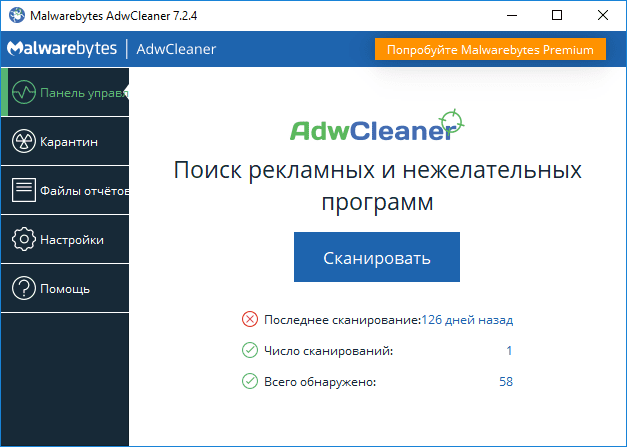
Антивирусный сканер AdwCleaner
Открываем меню автозагрузки.
- В консоли прописать: msconfig.
- Переходим во вкладку Автозагрузка.
- Отключаем все подозрительные элементы.
Работаем с планировщиком.
- Открыть: «Пуск» -> «Панель Управления» -> «Администрирование» -> «Планировщик задач».
- Деактивировать подозрительные задания.
Проверьте задачи запуска в планировщике Windows
После выполнения процедур, необходимо перезагрузить операционку.
Если оповещение продолжает появляться
Это значит, что проблему решить можно будет только глобальными способами. Для этого выполняют:
- загрузку последних KB-апдейтов и проверку системы на поврежденные файлы, введя в консоль команду sfc /scannow.
- откат операционки до точки восстановления;
- непосредственное восстановление;
- переустановку Винды.
Обратите внимание, что для выполнения действий может потребоваться вход в «Безопасный режим», а после этого уже выполняется процедура.
При открытии файлов флешки
Как уже говорилось, подобная проблема встречается и в других ситуациях. Яркий пример – съемные носители. Открыв его, мы видим непонятные названия файлов, которые ранее прекрасно читались.
Причины:
- повреждение флешки;
- перепад энергии (может и от материнской платы);
- некорректное извлечение, особенно в процессе переноса файлов;
- вирусы;
- сбой в файловой системе.
Если среди файликов есть важные, то рекомендуем попытаться скачать их на ПК, а затем уже разбираться непосредственно с самой флешкой.
Что поможет (если нет повреждений памяти и контактов)?
- «Форматирование» и «Дефрагментация».
- Выполнить проверку на наличие ошибок.
- Настройка восстановления, расположенная на системном разделе.
Первые 3 метода выполняются просто.
- Зайти в Мой Компьютер.
- Нажать правой клавишей на флешке.
- Выбрать Форматировать при необходимости отформатировать. Для дефрагментации «Свойства» -> «Сервис» и выбрать дефрагментацию. Для проверки, во вкладке Сервис выбрать соответствующую кнопку.
Если провести процедуру не удается, можно использовать специальные утилиты.
Восстановление системного раздела настраивается иначе.
- На значке Компьютера на Рабочем столе нажать правой клавишей.
- Выбрать Свойства.
- В появившемся окне в меню слева «Защита системы», и одноименную вкладку.
- В окошке активируйте защиту флешки и выбирайте кнопку ниже «Настроить».
- Установите бегунок на 5%.
- Перезагружайтесь.
Заключение
Если синтаксическая ошибка в имени файла имени папки или метке тома появляется даже при включенной проверке, то перед изменением процентов для системного раздела, отключите защиту, а после установки параметра опять включите. Как видите, нет ничего сложного, и в большинстве случаев, ситуация быстро разрешается.
Источник